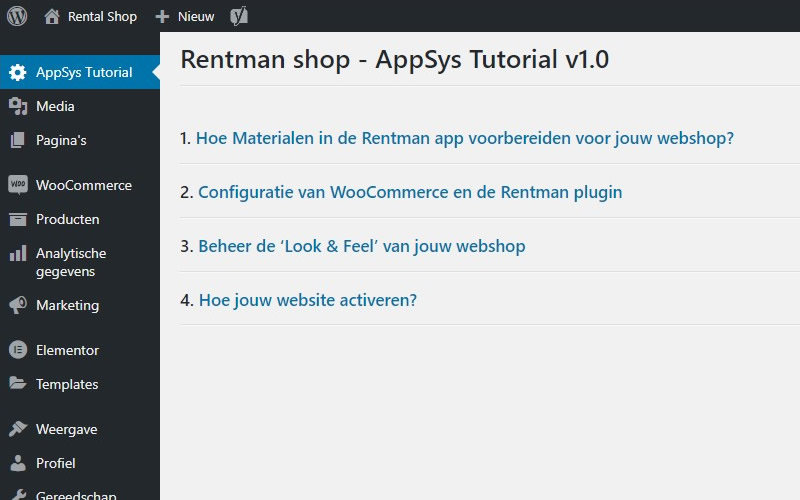Rentman Webshop
Beheer webshop
Belastingtarieven instellen
Voor deze stap neem je de e-mail erbij met jouw inloggegevens voor het WordPress dashboard.
Van het moment dat je succesvol bent ingelogd, kan je best eerst de belastingtarieven instellen. Deze vind je onder 'WooCommerce' -> 'Instellingen' -> 'Belasting' -> Standaardtarieven / Reduced rate tarieven / Zero rate tarieven.
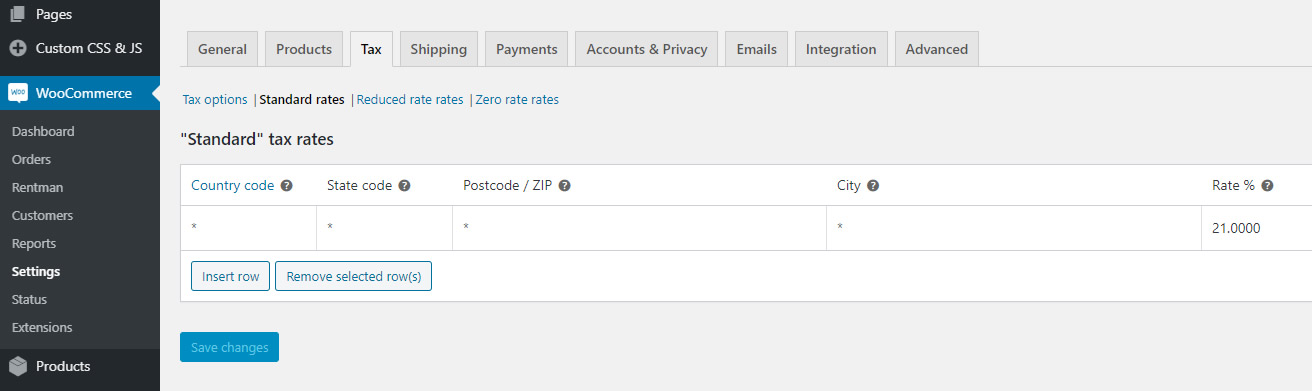
Rentman plug-in configuratie
De instellingen van de Rentman plug-in kan je hier terugvinden:
'WooCommerce' -> 'Rentman' -> 'Instellingen'
Configureer hier de instellingen voor beschikbaarheid, kortingen, voorraadweergave, de tijdzone waarin je je bevindt en selecteer het gewenste datum-formaat. Dit formaat zien de bezoekers van de website wanneer ze een product huren.
Ten slotte kan je het gewenste projecttype selecteren voor webshopinstellingen, die van WordPress naar de Rentman app worden gepusht.
Nota: Je kan projecttypes beheren in de Rentman app. Alle aangemaakte projecttypes zijn beschikbaar in de keuzelijst.
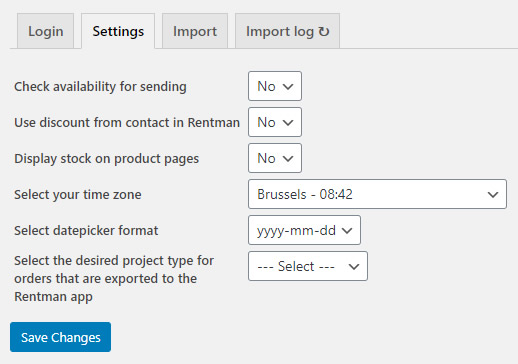
Synchroniseer materiaal uit Rentman
Om alle producten van Rentman en hun categorieën te importeren en/of synchroniseren, klik je op de knop 'Producten bijwerken'.
Nota: Verlaat deze pagina niet tot u de melding ‘Klaar met importeren!’ te zien krijgt.
Eens voltooid, geeft de plug-in de belastingtarieven weer die in de Rentman app zijn gevonden voor de door u geïmporteerde producten. In 'WooCommerce' dient u overeenkomstige belastingtarieven in te stellen. (zie 'Belastingtarieven instellen')
De 'Reset-knop' verwijdert alle Rentman producten & categorieën van de webshop.
Nota: Hiermee worden ook eventuele categorie afbeeldingen en beschrijvingen verwijderd, alsook eventueel ingestelde gerelateerde producten (up-sell/cross-sell) gaan hiermee verloren. Wees dus voorzichtig met de ‘Reset-knop’.
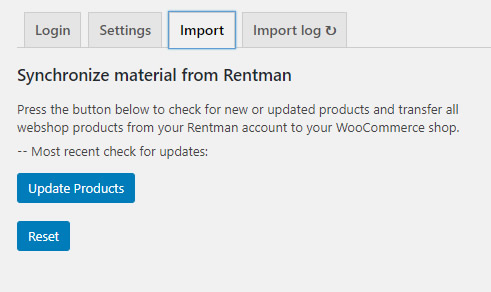
Beheer webshop
Van zodra je jouw inloggegevens hebt ontvangen, kan je aan de slag! Na het inloggen zal je als eerste de ‘AppSys Tutorial’ zien staan. Via deze gids ontdek je op een eenvoudige en duidelijke manier hoe je de webshop naar jouw hand kan zetten.
Hier vind je onder meer hoe je materialen voorbereidt in de Rentmanapp en hoe je WooCommerce en de Rentman plugin configureert. Verder ontdek je ook hoe je teksten, afbeeldingen & de header kan aanpassen maar ook zaken zoals de favicon (url-icoon) & het kleurenpallet pas je hier aan.
Alles staat stap per stap uitgelegd, klaar voor jou om van start te gaan!